Android: Einstellungen der Telefon-App anpassen
Wir zeigen dir, wie die Einstellungen der Telefon-App unter Android angepasst werden kann.
Von Simon Gralki · Veröffentlicht am
Neben den Anrufen und der Verwaltung der Anrufliste bietet die Telefon-App weitere Einstellungen, um das Android-Gerät an die eigenen Nutzerbedürfnisse anzupassen. Wie man beispielsweise die Anzeige der Anrufliste ändert oder den Dark Mode einstellt, zeigen wir hier.
Die Anzeige und das Design ist fast ausschlaggebend für eine nutzerfreundliche Verwendung der Telefon-App, da man fast täglich damit zutun hat. Die Telefon-App unter Android bietet die Personalisierung der Anzeige der Anrufliste, wobei die Einträge der Kontakte nach dem Vornamen oder dem Nachnamen sortiert werden können. Für eine augenschonende Nutzung kann auch die Oberfläche beziehungsweise das Layout der Telefon-App im dunklen Design angezeigt werden, was zudem auch noch den Akkuverbrauch reduziert.
Auch bieten die Einstellungen unterschiedliche Bedienungshilfen wie Hörgerätekompatibilität, sowie das Bearbeiten von Kurzantworten für das Abweisen von eingehenden Anrufen mit einer SMS-Nachricht.
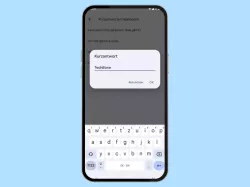
Android: Kurzantworten in der Telefon-App bearbeiten
Du möchtest Anrufe mit SMS ablehnen? Um auch immer die passende Nachricht zum Ablehnen zu haben, kann man die...

Android: Dark Mode in der Telefon-App aktivieren oder deaktivieren
Du möchtest die Telefon-App im Dark Mode anzeigen? Hier zeigen wir, wie man das helle oder dunkle Design in der...

Android: Automatische Ländervorwahl einschalten oder ausschalten
Du möchtest die Ländervorwahl bei Roaming einstellen? Hier zeigen wir, wie man die automatische Ländervorwahl aktivieren...

Android: Name von Anrufer ansagen lassen
Das Android-Handy soll den Namen vom Anrufer vorlesen? Hier zeigen wir, wie man die Anruf-Ansage aktivieren oder...
Namensformat für Anrufliste
Kontakte und deren Rufnummern beziehungsweise Einträge werden in der Anrufliste standardmäßig mit dem Namensformat "Vornamen zuerst" (Max Mustermann) angezeigt, was allerdings jederzeit geändert werden kann, falls das Gerät beruflich genutzt wird oder man eine Anzeige mit Nachnamen zuerst bevorzugt.



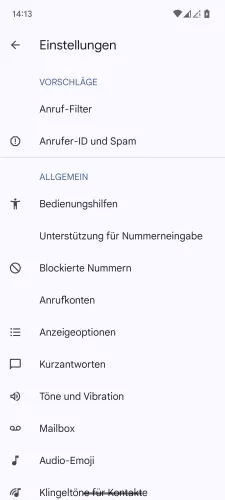
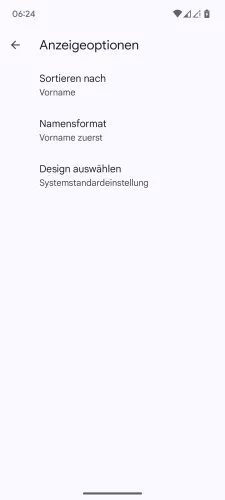
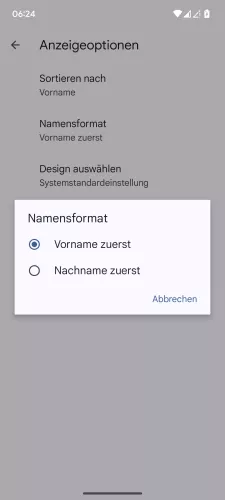
- Öffne die Telefon-App
- Öffne das Menü
- Tippe auf Einstellungen
- Tippe auf Anzeigeoptionen
- Tippe auf Namensformat
- Wähle Vorname zuerst oder Nachname zuerst






- Öffne die Telefon-App
- Öffne das Menü
- Tippe auf Einstellungen
- Tippe auf Anzeigeoptionen
- Tippe auf Namensformat
- Wähle Vorname zuerst oder Nachname zuerst
TTY-Modus
Der TTY-Modus ist eine Bedienungshilfe, die speziell für Menschen mit Hör- oder Sprachbehinderungen entwickelt wurde und vereinfacht die Nutzung, da Schreibtelefone verwendet werden können, um Texte zu versenden, die anschließend an einem PC in Sprache umgewandelt werden.
Die Telefon-App auf dem Android-Gerät bietet die folgenden TTY-Modi zur Auswahl:
- TTY (vollständig)
- TTY HCO
- TTY VCO




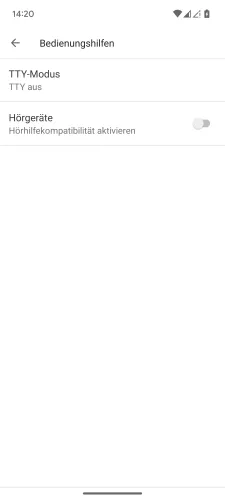
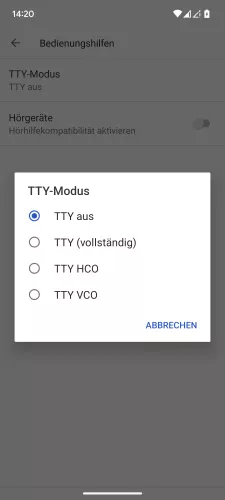
- Öffne die Telefon-App
- Öffne das Menü
- Tippe auf Einstellungen
- Tippe auf Bedienungshilfen
- Tippe auf TTY-Modus
- Aktiviere oder deaktiviere den TTY-Modus






- Öffne die Telefon-App
- Öffne das Menü
- Tippe auf Einstellungen
- Tippe auf Bedienungshilfen
- Tippe auf TTY-Modus
- Aktiviere oder deaktiviere den gewünschten TTY-Modus
Hörhilfekompatibilität
In den Telefon-Einstellungen von Android lässt sich die Option für die Kompatibilität mit Hörhilfen (HAC) finden, die sicherstellt, dass Audio vom Gerät von standardmäßigen Hörhilfen verwendet werden kann.
Hinweis: Nur wenige Geräte unterstützen die Hörhilfekompatibilität. Ob das Gerät kompatibel/zertifiziert ist, kann beim Hersteller des Hörgerätes in Erfahrung gebracht werden.




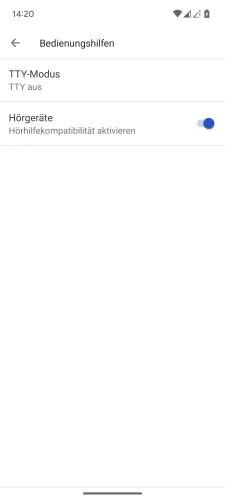
- Öffne die Telefon-App
- Öffne das Menü
- Tippe auf Einstellungen
- Tippe auf Bedienungshilfen
- Aktiviere oder deaktiviere Hörgeräte





- Öffne die Telefon-App
- Öffne das Menü
- Tippe auf Einstellungen
- Tippe auf Bedienungshilfen
- Aktiviere oder deaktiviere Hörgeräte
Anrufliste sortieren
Unabhängig von dem festgelgtem Namensformat für angezeigte Kontakte kann die Anrufliste der Telefon-App nach Vorname oder Nachname sortiert werden.



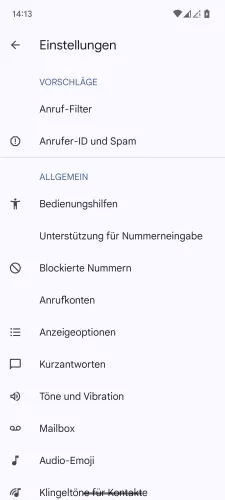
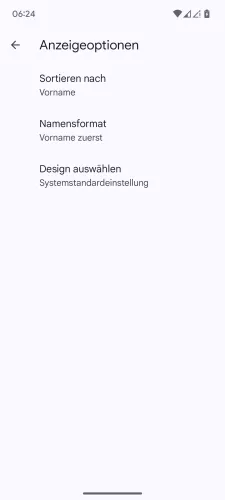
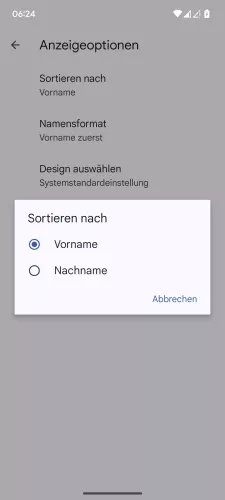
- Öffne die Telefon-App
- Öffne das Menü
- Tippe auf Einstellungen
- Tippe auf Anzeigeoptionen
- Tippe auf Sortieren nach
- Wähle Vorname oder Nachname






- Öffne die Telefon-App
- Öffne das Menü
- Tippe auf Einstellungen
- Tippe auf Anzeigeoptionen
- Tippe auf Sortieren nach
- Wähle Vorname oder Nachname
Orte in der Nähe suchen
Mit der Funktion "Orte in der Nähe" lässt sich in der Telefon-App unter Android direkt nach Telefonnummern von Restaurants, Hotels, Taxi-Unternehmen und anderen Einrichtungen suchen, indem der eigene Standort verwendet wird.
Bei der Suche werden nur die Einträge angezeigt, von denen auch eine Telefonnummer vorhanden ist, was eine Direktwahl ermöglicht.





- Öffne die Telefon-App
- Öffne das Menü
- Tippe auf Einstellungen
- Tippe auf Orte in der Nähe
- Aktiviere oder deaktiviere Orte in der Nähe
Diese Anleitung gehört zu unseren umfassendem Guide für Stock Android. Alles Schritt für Schritt erklärt!
Häufig gestellte Fragen (FAQ)
Was sind Kurzantworten?
Die Kurzantworten können verwendet werden, um eingehende Anrufe mit dem Versand einer SMS-Nachricht automatisch abzuweisen, um den Anrufer eine kurze Mitteilung zu geben, dass man beispielsweise zurückrufen wird.
Für die eigenen Bedürfnisse kann der Nutzer die Kurzantworten bearbeiten und eigene Nachrichten speichern.
Was ist der TTY-Modus?
Der TTY-Modus unter Android beziehungsweise in der Telefon-App ermöglicht eine Kommunikation von hör- oder sprachgeschädigten Personen, indem das gesprochene in Text umgewandelt wird.
Warum wird die Telefon-App im Dark Mode angezeigt?
Unabbhängig von der Systemeinstellung auf dem Android-Gerät kann das helle oder dunkle Design für die Telefon-App festgelegt werden, woraufhin die Layouts entsprechend in Schwarz oder Weiß angezeigt werden.
Wo kann man einstellen, dass der Name von einem Anrufer angesagt wird?
Die Anruferansage mit Namen oder Telefonnummer kann jederzeit in den Einstellungen der Telefon-App aktiviert oder deaktiviert werden, woraufhin einem das Handy sagt, wer gerade anruft.








